วิธีปฏิเสธหรืออนุญาตการเข้าถึงโฟลเดอร์ดาวน์โหลดบนอุปกรณ์นี้
การตั้งค่าความเป็นส่วนตัวของ Windows 10มี การตั้งค่า ระบบไฟล์(File System)ซึ่งทำให้แน่ใจได้ว่าแอป(Apps)จะไม่สามารถเข้าถึงระบบไฟล์(File System)และโฟลเดอร์ของผู้ใช้ เช่น เอกสาร รูปภาพ วิดีโอ และไฟล์ OneDrive(OneDrive Files) ในเครื่องได้ เว้นแต่ ได้ รับอนุญาต แอพบางตัวจำเป็นต้องเข้าถึงFile Systemเพื่อให้ทำงานได้ตามที่ตั้งใจไว้ ในโพสต์นี้ เราจะแสดงวิธีที่คุณสามารถปฏิเสธหรืออนุญาตการเข้าถึงโฟลเดอร์ดาวน์โหลด(Downloads)
ปฏิเสธ(Deny)หรืออนุญาต(Allow)การเข้าถึง โฟลเดอร์ ดาวน์โหลด(Downloads)บนอุปกรณ์นี้
ผู้ใช้ทั้งหมดในWindowsมีสิทธิ์เข้าถึงโฟลเดอร์ส่วนตัวของตน แต่แอปพลิเคชันต้องร้องขอการเข้าถึงนี้ และคุณสามารถเลือกที่จะอนุญาตหรือปฏิเสธคำขอได้ เมื่อแอพได้รับการอนุญาตเช่นเดียวกับผู้ใช้ แอพจะอนุญาตให้จัดการไฟล์และโฟลเดอร์ภายใน หากคุณให้อนุญาตแอปแต่เปลี่ยนใจในภายหลัง ก็เป็นไปได้ที่จะปิดการเข้าถึงระบบไฟล์(File System)
ใน Windows(Windows)เวอร์ชันก่อนหน้ามีการตั้งค่าเฉพาะสำหรับ โฟลเดอร์ Downloadsพร้อมด้วยDocuments , Pictures , Videos มีการเปลี่ยนแปลง และหากคุณต้องการปฏิเสธหรืออนุญาตการเข้าถึงโฟลเดอร์ดาวน์โหลด คุณจะต้องจัดการผ่านระบบไฟล์(File System)
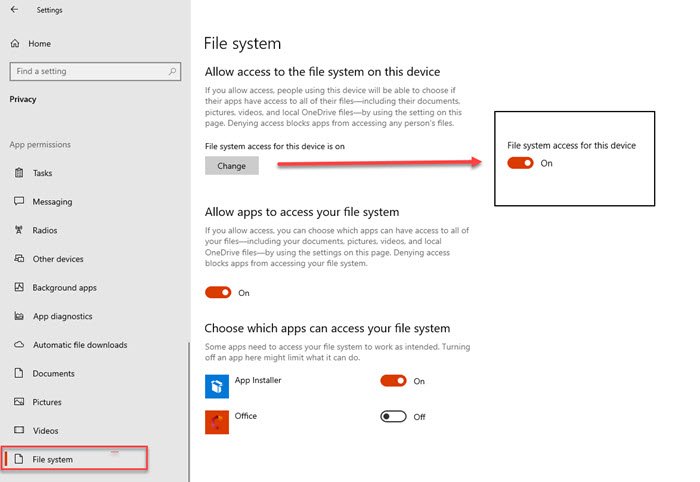
เพื่ออนุญาตหรือบล็อกการเข้าถึงระบบไฟล์สำหรับแอพและบริการเฉพาะ
- เปิดการตั้งค่า Windows (Win + I)
- ไปที่ ความเป็นส่วนตัว > ระบบไฟล์
- คลิก(Click)ที่ ปุ่ม Changeและสลับไปที่การเข้าถึงระบบไฟล์ สำหรับอุปกรณ์(File)
- ถัดไป ภายใต้อนุญาตให้แอป(Allow Apps)เข้าถึงระบบไฟล์ของคุณ ให้เปิดการเข้าถึงแอป
- สุดท้าย เลือกแอปที่สามารถเข้าถึงระบบไฟล์ของคุณได้
คุณสามารถเลือกแอปและบริการแต่ละรายการที่คุณต้องการอนุญาตหรือบล็อกการเข้าถึงระบบไฟล์ และเปลี่ยนการตั้งค่าเป็น เปิด หรือปิด(Off)
เพื่อปฏิเสธการเข้าถึงระบบไฟล์สำหรับแอพส่วนใหญ่
กลับไปที่ส่วนระบบไฟล์ (File System)หากต้องการปิดการเข้าถึงโดยสมบูรณ์ ให้ปิดการ(Toggle)ตั้งค่าส่วนกลาง แต่หากต้องการปิดทีละรายการ คุณสามารถเลือกทำแบบแยกแต่ละแอปได้
เหตุใดแอพและซอฟต์แวร์บางตัวจึงไม่ปรากฏในการตั้งค่าความเป็นส่วนตัวในการเข้าถึงระบบไฟล์
แอพใดๆ ที่ติดตั้งจากภายนอกMicrosoft Storeจะไม่ปรากฏในรายการ หากคุณดาวน์โหลดโปรแกรมจากอินเทอร์เน็ตหรือติดตั้งจากUSB หรือDVDโปรแกรมจะไม่ปรากฏที่นี่ นอกจากนี้ยังไม่ได้รับผลกระทบจากการ ตั้งค่าอนุญาตให้แอปเข้าถึงระบบไฟล์ของคุณ(Allow apps access your file system )
หมายเหตุ:(Note:)หากคุณกำลังพยายามกำหนดค่านี้บนอุปกรณ์ที่เชื่อมต่อกับวิธีแก้ปัญหา คุณอาจไม่สามารถจัดการได้ คุณจะเห็นข้อความแจ้งว่า "การตั้งค่าบางอย่างได้รับการจัดการโดยองค์กรของคุณ" ที่ด้านบนของหน้าการตั้งค่าระบบไฟล์(File)
ไม่มีแอพใดที่สามารถบันทึกไฟล์ในโฟลเดอร์ดาวน์โหลด(Downloads Folder) ?
หากคุณสงสัยว่าสามารถนำไปใช้กับโปรแกรมอื่นได้หรือไม่ นี่คือปัญหา แอปพลิเคชันทำงานโดยใช้การอนุญาตเดียวกันของผู้ใช้ (User)ดังนั้นจึงเป็นไปไม่ได้ที่จะควบคุมสิ่งใด ๆ นอกMicrosoft Storeเพื่อปฏิเสธหรืออนุญาตให้เข้าถึงโฟลเดอร์เฉพาะ อย่างไรก็ตาม หากคุณไม่สามารถบันทึกอะไรลงในโฟลเดอร์ดาวน์โหลด อาจเป็นเพราะสิทธิ์ในการเข้าถึงโฟลเดอร์นั้น นี่คือวิธีการตรวจสอบและแก้ไข
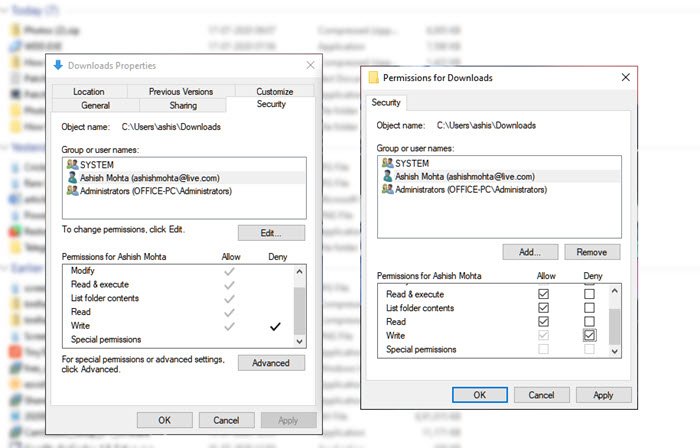
คลิกขวา(Right-click)ที่ โฟลเดอร์ Downloadsแล้วเลือกProperties สลับไปที่ แท็บ ความปลอดภัย(Security)แล้วเลือกบัญชีผู้ใช้หรือบัญชีระบบ เมื่อคุณสลับไปมาระหว่างผู้ใช้ จะเปิดเผยการอนุญาตสำหรับผู้ใช้(User)รายนั้น หากสิทธิ์ในการเขียน( Write permission)ไปยังโฟลเดอร์ถูกตั้งค่าเป็นปฏิเสธ คุณต้องอนุญาต
- เลือกผู้ใช้(User)จากนั้นคลิกที่ปุ่มแก้ไข(Edit)
- ใน หน้าต่าง PermissionsเลือกUserอีกครั้ง จากนั้นยกเลิกการเลือกช่องถัดจากWrite under(Write) Deny Column(Deny Column)
- คลิก(Click)ที่ ปุ่ม Applyจากนั้นคลิกที่ปุ่ม Ok
ตอนนี้ หากคุณหรือแอปพลิเคชันใดๆ เขียนลงในโฟลเดอร์ โฟลเดอร์นั้นก็ไม่น่าจะมีปัญหากับมัน
ฉันหวังว่าโพสต์จะสามารถชี้แจงได้ว่าทำไมคุณอาจมีปัญหาในการเขียนหรือบันทึกไฟล์ลงในโฟลเดอร์ Downloads(Downloads folder)และคุณสามารถอนุญาตหรือปฏิเสธการเข้าถึง โฟลเดอร์ Downloadsบนอุปกรณ์นี้
Related posts
Twitter Privacy Settings: เคล็ดลับสู่ Protect & Secure Privacy บน Twitter
วิธีการเปลี่ยน Default Print Settings ใน Google Chrome
วิธีจัดการ Data Usage Limit บน Windows 10
Skype Privacy Settings, Groups and Video Calls
เลือกที่จะรับตัวเลือกแอปสีเทาในการตั้งค่า Windows 10
เปิดใช้งาน, Disable, Uninstall Mixed Reality; Connect Desktop Microphone
Microsoft OneDrive Privacy Settings and Policy อธิบาย
OneDrive Activity Center ปัจจุบันเป็นบ้าน Settings and Pause menus
วิธีการคืนค่า Factory Image and Settings ใน Windows 10
Backup All Profiles, Extensions, Settings, Favorites ใน Edge browser
Privacy and Security Settings ใน Edge browser บน Windows 10
วิธีการตั้งค่าและจัดการ Cortana Settings ใน Windows 10
วิธีปิดใช้งาน Find My Device option ในการตั้งค่า Windows 10
มีบางอย่างผิดปกติ Try เพื่อเปิดการตั้งค่าอีกครั้งในภายหลัง
วิธีการ Export and Import Office Ribbon Menu Settings
วิธีการ Create and Manage Storage Spaces จากการตั้งค่า Windows 10
วิธีการเปลี่ยน Purchase Sign-in Settings สำหรับ Microsoft Store and Xbox
วิธีกำหนดค่า Windows 10 Sync Settings โดยใช้ Registry Editor
วิธีกำหนดค่า Global Proxy Server Settings ใน Windows 10
วิธีการรีเซ็ตหรือ Repair Windows Store apps ใน Windows 10 ผ่านการตั้งค่า
